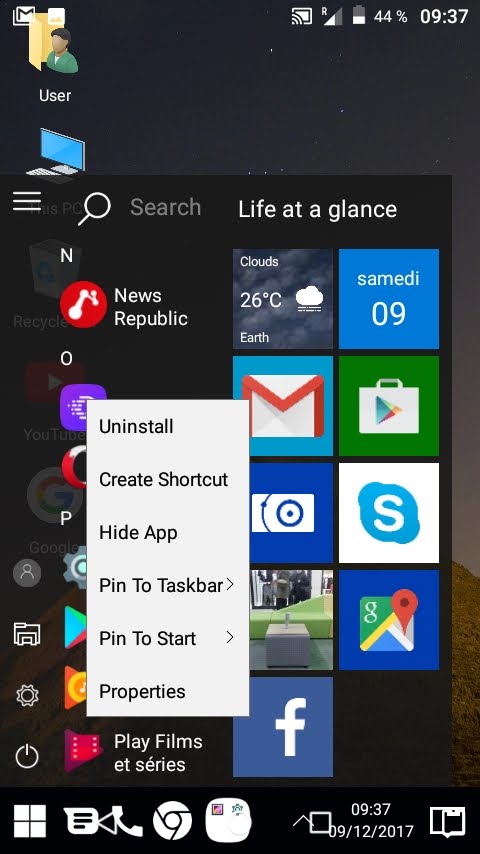Si vous souhaitez avoir l'interface Windows 10 sur votre appareil Android, cette application est faite pour vous. D'un poids de 27 Mo, compatible avec tous mes appareils ( le plus ancien fonctionne avec Abdroid Jelly Bean),
Computer Laucher est téléchargeable sur Google Play. Une fois téléchargée l'application, sur Android Nougat, on me demande de choisir le lanceur que je dédire afficher sur ma page d'accueil,
puis un identifiant réseau "device name"est attribué, enfin il faut autoriser l'accès aux notifications.
Le lanceur a l'aspect suivant
Le premier symbole en bas à gauche donne accès à l'ensemble de vos applications ainsi qu'un menu de lancement rapide
Si vous faîtes un appui long sur une application vous avez accès à un certain nombre de commandes : créer un raccourci sur la page d'accueil, cacher une application, verrouiller l'accès à l'une d'entre elles (pin to start)
Les commandes suivantes, dans la barre d'état vous permettent d'accéder à vos messages, téléphoner, ouvrir le navigateur Google, accéder aux applications récentes (la liste est moins fournie que celle qui s'affiche avec Android).
la flèche orientée vers le haut peut être utile pour les versions anciennes d'Android
Le dernier symbole ouvre la zone de notification.
Il est à noter que la zone de notification d'Android est toujours présente, de même que la barre d'état : il suffit d'étirer le haut ou le bas de l'écran pour qu'elles réapparaissent (la barre d'état apparaissant alors en incrustation).
A l'intérieur des applications, c'est la barre d'état d'Android qui s'affiche.
Comme pour Windows une corbeille a été crée elle est accessible à partir du raccourci présent sur la page d'accueil
Un gestionnaire de fichier est présent

La commande "more" permet notamment de décompresser des fichiers.
On accède aux fichiers depuis le raccourcci "User"ou "this PC".
Un seul regret la commande de redimensionnement de la fenêtre, en haut à droite ne fonctionne pas, elle permet juste de fermer les menus